はじめに
こんにちは、Bogartです。
今回はAmazon WorkSpacesの小ネタのご紹介になります。
ここ最近 Amazon WorkSpaces に興味があるというお話を多く伺うようになりました。
その際にお客様が抱える懸念として「ネットワークが遅いんじゃないか?」という話を伺うことがございます。
そこで今回はGoogleより新たに提供されたスピードテストを利用して、Amazon WorkSpacesのネットワークの速度を確認してみます。
環境の準備
今回の検証では2017年6月1日 より無料利用枠が開始されたスタンダードバンドルを利用します。
[参考]
Amazon WorkSpaces で新規のお客様に無料利用枠を提供
なおスタンダードバンドルのスペックは2 vCPU、4 GiB メモリです。
※今回はWindows 7環境で検証を実施しました。
Amazon WorkSpacesの立ち上げ方法については弊社ブログの以下記事を参照ください。
[参考]
初心者でも簡単! はじめてのAmazon WorkSpaces ~ Quick Setupでの立ち上げ編~
スピードテストの実施
スピードテストはGoogleにて「スピードテスト」と検索し、「速度テストを実行」を押下するとことで約4.4MBのデータを使用した速度テストが行われます。
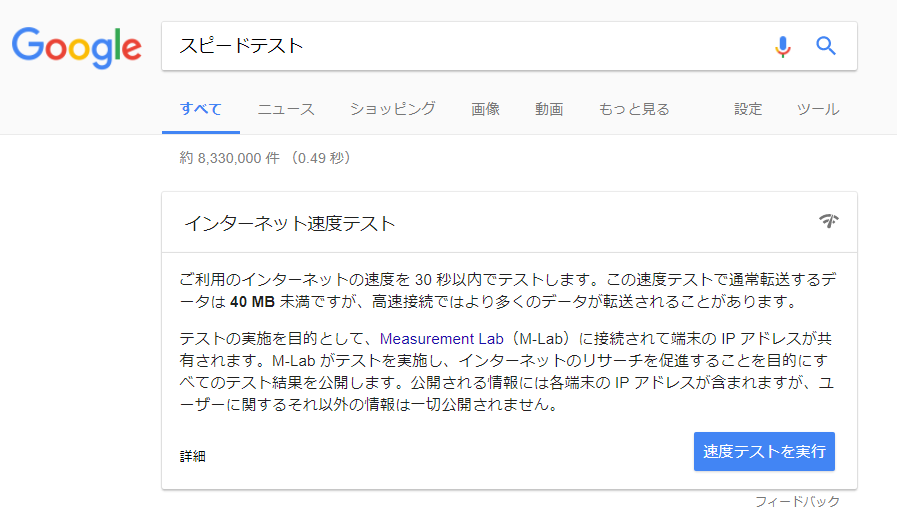
このテストをWorkspace上のFireFoxから実行した結果は以下の通りになります。
なお実測値の計測となるため5回実行しています。
1回目: 146.2Mbps(ダウンロード)、14.4Mbps(アップロード)、レイテンシ70ミリ秒
2回目: 192.9Mbps(ダウンロード)、3.20Mbps(アップロード)、レイテン46ミリ秒
3回目: 57.6Mbps(ダウンロード)、2.88Mbps(アップロード)、レイテン53ミリ秒
4回目: 60.4Mbps(ダウンロード)、3.16Mbps(アップロード)、レイテン46ミリ秒
5回目: 49.7Mbps(ダウンロード)、3.80Mbps(アップロード)、レイテン34ミリ秒
測定中の画像です。メーター表示が100MB上限なことを考えるとAWSの環境は爆速ですね!
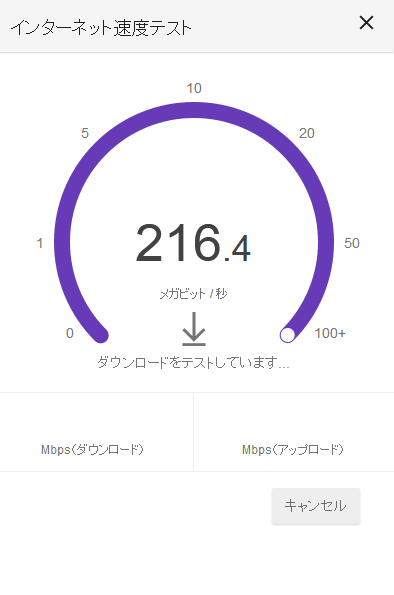
スピードテストの結果画面です。テスト実行の度に実行先がTaipeiだったりTokyoだったりします。
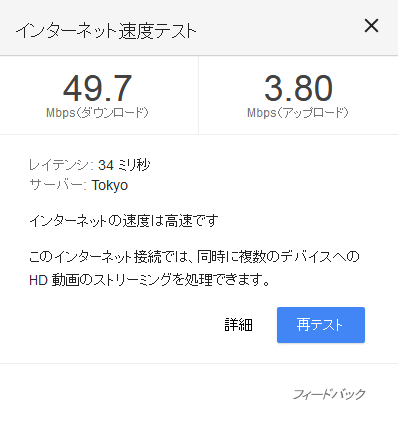
自前の環境で実行した際は7Mbps(ダウンロード)/10Mbps(アップロード)程度でしたのでAmazon WorkSpacesが稼働するAWS内のネットワーク環境がどれだけ充実しているかわかりますね!
まとめ
いかがでしたでしょうか。
Amazon WorkSpacesのネットワークに関する不安が解決したなら幸いです!
その他のご質問についても弊社まで気軽にお問い合わせください!
また別の小ネタですがAmazon WorkSpaces はマルチディスプレイ表示にも対応しています。
マルチディスプレイ状態のときにフルスクリーン化することでマルチ表示になります。
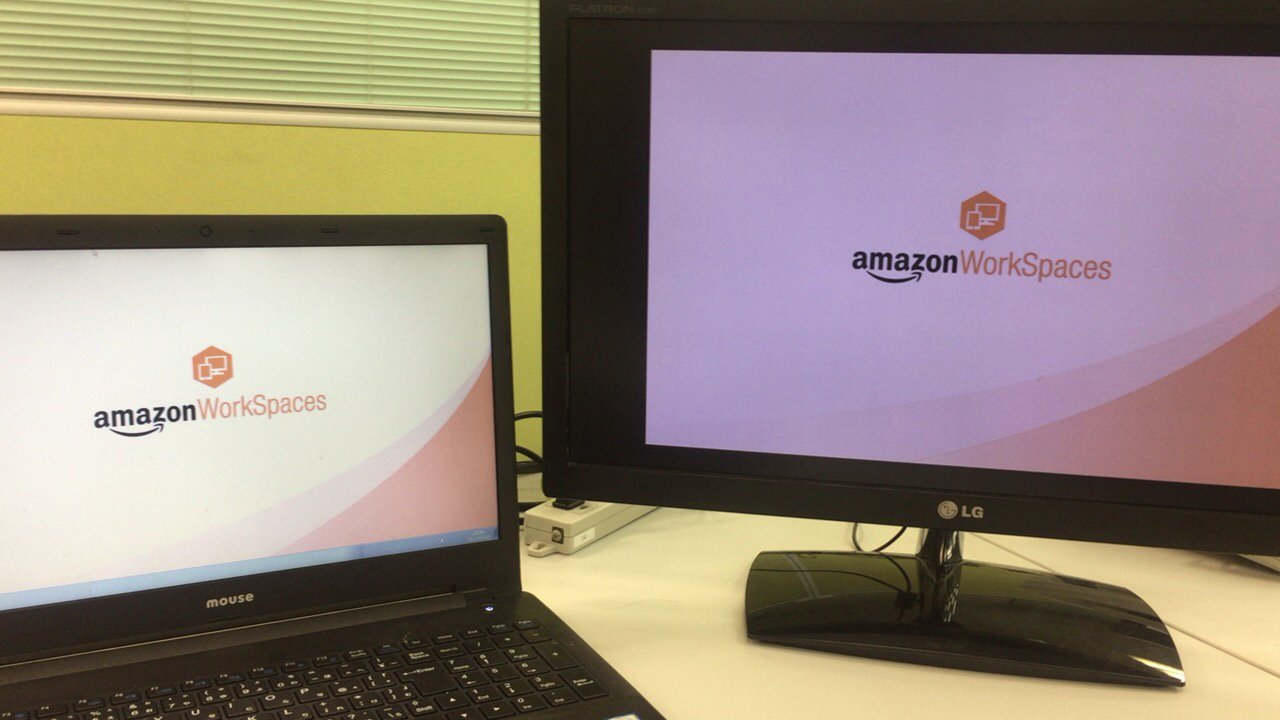
※黒フチのところも普通にディスプレイとして使えます。
今後もこういったちょっとした疑問点や実際に使った際に気になる情報を発信出来ればと思います。
次回もお楽しみに!
